Om du är nätverksadministratör är chansen storen av de fraser du har hört mest är "nätverket är långsamt". Oavsett vad, det verkar som att alla alltid är snabba att skylla på nätverket när något inte fungerar så effektivt som väntat.
Det finns ett enkelt skäl till det: Nätverket är ofta skylden. Moderna nätverk är ganska komplexa och det finns så många platser där saker och ting kan gå fel. Så när någon klagar över dålig nätverksprestanda är det du behöver rätt felsökningsverktyg som hjälper dig att identifiera exakt var problemet ligger, vad det är och hur du åtgärdar det. Och om det visar sig att problemet inte har något att göra med nätverket, kan samma verktyg hjälpa dig att visa det, vilket ofta är obligatoriskt att få andra team till och med att erkänna problemet.

Men med så många nätverksfelsökningverktyg att välja mellan, att välja rätt för jobbet kan vara en utmaning. Vi hoppas att det här inlägget kan hjälpa när vi ska titta på några av de bästa nätverksfelsökningsverktygen.
De bästa felsökningsverktygen för nätverket
Låt oss dyka rätt in i detaljerna om det faktiskaverktyg. Vår lista innehåller både GUI-baserade och kommandoradsverktyg. Det har också en bra blandning av lokalt och webbaserat verktyg. Vissa av verktygen har ett enda, mycket exakt syfte medan andra är kompletta verktygssatser. De har alla en sak gemensamt: de kan hjälpa nätverksadministratörer att göra ett bättre jobb. För varje verktyg på vår lista kommer vi att beskriva dess primära funktioner och hur det kan användas. Nu går vi!
1. SolarWinds Engineer's Toolset (GRATIS PRÖVNING)
Först på vår lista finns en utmärkt verktygssats från SolarWinds som bara kallas Ingenjörsverktyguppsättning. Solarwinds, om du inte redan vet det, är en av de viktigaste aktörerna inom nätverksadministrationsverktyget. Deras flaggskeppsprodukt, Network Performance Monitor av många betraktas som referensen när det gäller SNMP-nätverksövervakning verktyg. Företaget är också känt för sina många gratisverktyg, var och en tar upp en specifik uppgift. Dessa gratisverktyg inkluderar Nätverksenhetsmonitor och Traceroute NG är två bra exempel på de gratis verktygen.
Som namnet antyder, SolarWinds Engineer's Toolset är en uppsättning verktyg. Över sextio av dem, för att vara exakt. Du kan använda de medföljande verktygen för att kontinuerligt övervaka servrar, routrar, arbetsstationer eller andra enheter för att visa responstid i realtid och visa svarsfrekvens i grafiska diagram. Verktygsetet innehåller till exempel ett "Simple Ping" -verktyg som är ett alternativ till det ping som kommer med ditt operativsystem och kan användas för att mäta värdens svarstid och paketförlust.
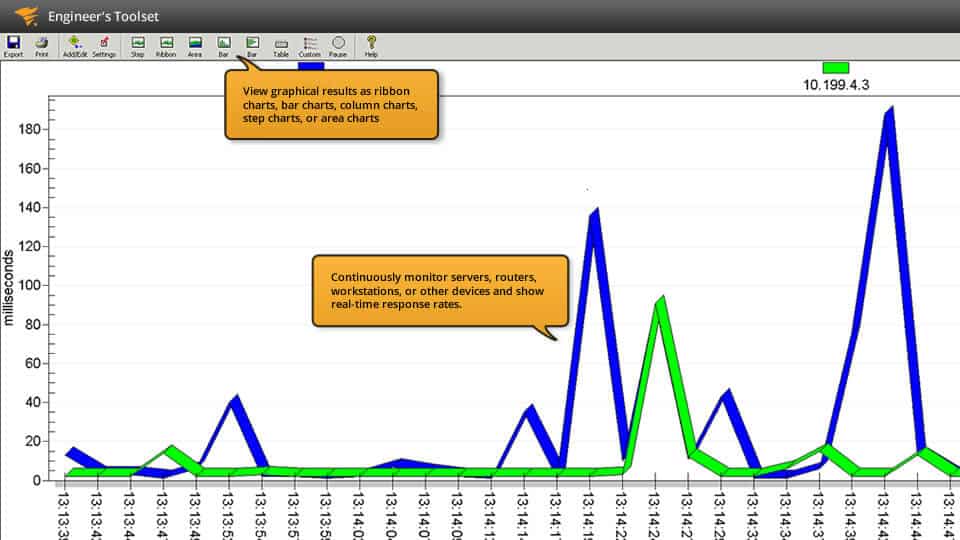
- GRATIS PRÖVNING: SolarWinds Engineer's Toolset
- Officiell nedladdningslänk: https://www.solarwinds.com/engineers-toolset/registration
Men Ping är definitivt inte det enda verktyget som ingår i detta imponerande paket, och även om några av de 60+ verktygen som du hittar i Engineers Toolset är gratis verktyg som också finns tillgängligaindividuellt är de flesta exklusiva verktyg som inte kan erhållas på något annat sätt. Verktygsetet har en centraliserad instrumentbräda som gör att du enkelt kan komma åt något av de medföljande verktygen. Bland de olika verktygen du hittar kan vissa användas för att utföra nätverksdiagnostik och hjälpa till att lösa komplexa nätverksproblem snabbt. Säkerhetsmedvetna nätverksadministratörer kommer att uppskatta dessa andra verktyg som kan användas för att simulera attacker på ditt nätverk och hjälpa till att identifiera sårbarheter.
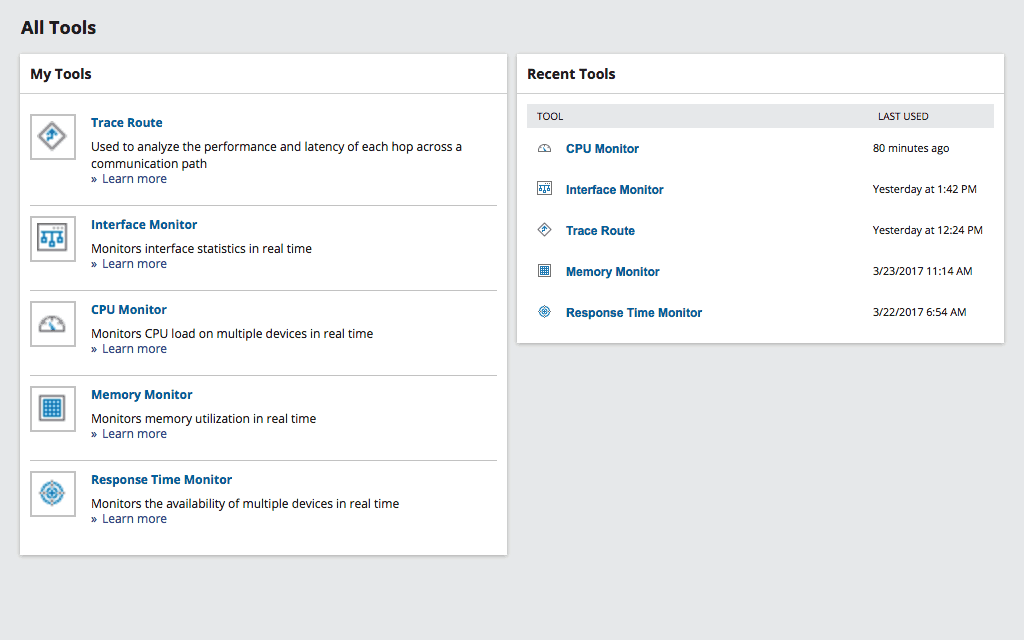
De SolarWinds Engineer's Toolset innehåller också några fler övervakningar och varningarverktyg som ett som övervakar dina enheter och tar upp varningar när det upptäcker tillgänglighet eller hälsoproblem. Detta ger ofta tillräckligt med tid att reagera innan användare ens märker problemet. För att slutföra en redan funktionsrik paket med verktyg ingår också konfigurationshantering och loggkonsolideringsverktyg.
Att beskriva i små detaljer varje inkluderat verktyg skulle göra en mycket lång - och kanske ganska tråkig - inlägg. Istället är här en lista över några av de bästa verktygen du hittar i SolarWinds Engineer's Toolset.
- Portskanner
- Växla Port Mapper
- SNMP svep
- IP Network Browser
- MAC-adressupptäckt
- Ping svep
- Svarstid Monitor
- CPU Monitor
- Gränssnittsmonitor
- traceroute
- Router Lösenord Dekryptering
- SNMP Brute Force Attack
- SNMP Dictionary Attack
- Konfigurera Jämför, Downloader, Uploader och Editor
- SNMP-fällredigerare och SNMP-fällmottagare
- Subnet Calculator
- DHCP Scope Monitor
- IP-adresshantering
- WAN mördare
De SolarWinds Engineer's Toolset säljer för endast $ 1495 per administratörsplats. Om du anser att det innehåller över 60 olika verktyg är detta ett mycket rimligt pris. En gratis 14-dagars rättegång är tillgänglig från Solarwinds så din bästa satsning kommer sannolikt att gå till SolarWinds webbplats, ladda ner testversionen och se själv vad det kan göra för dig.
- Officiell nedladdningslänk: https://www.solarwinds.com/engineers-toolset/registration
2. Wireshark
Wireshark, som tidigare var känt som Eterisk, har funnits i 20 år. Om inte det bästa är det verkligen det mest populära nätverkssnifferverktyget. När det uppstår ett behov av paketanalys är detta ofta verktyget för de flesta administratörer. Innan Wireshark, marknaden hade väsentligen en GUI-baserad paket sniffer som lämpligen kallades Sniffer. Det var en utmärkt produkt som led aven stor nackdel, dess pris. I slutet av 90-talet var produkten cirka $ 1500, vilket var mer än många hade råd. Detta ledde till utvecklingen av Eterisk som en kostnadsfri och öppen källkodspakvisare av a UMKC examen heter Gerald Combs som fortfarande är den främsta underhållaren av Wireshark tjugo år senare.
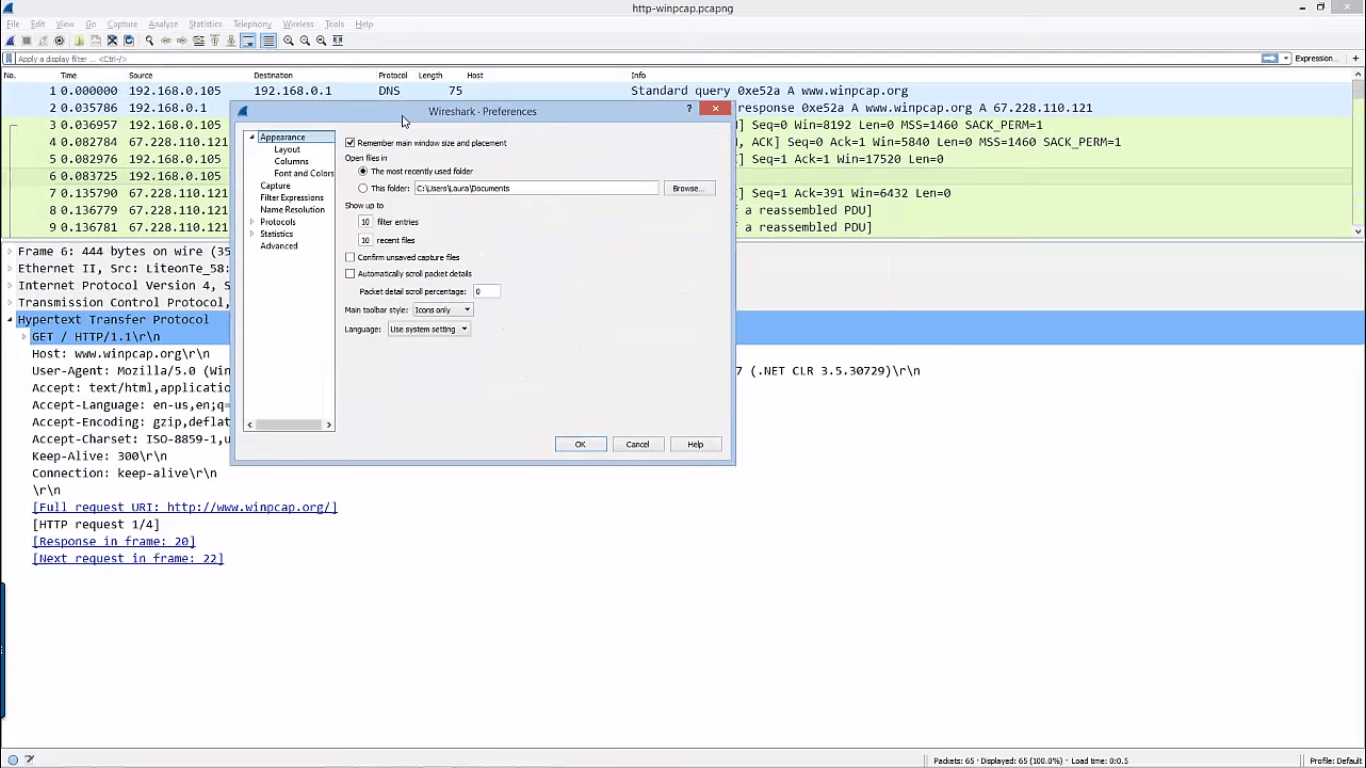
I dag, Wireshark har blivit referensen i paket sniffare. Det är de facto-standarden och de flesta andra verktyg försöker imitera den. Wireshark gör huvudsakligen två saker. Först och främst fångar verktyget all trafik det ser i sitt gränssnitt. Men det slutar inte där. Produktens verkliga styrka ligger i dess kraftfulla analysfunktioner. De är faktiskt så bra att det inte är ovanligt att användare som använder andra verktyg för paketupptagning kan köra analysen av de fångade uppgifterna med Wireshark. Faktum är att det är så vanligt att du vid start uppmanas att antingen öppna en befintlig infångningsfil - eventuellt skapad med ett annat verktyg - eller börja fånga trafik. En annan styrka av Wireshark är de filter som den innehåller som låter dig nollställa exakt de uppgifter du är intresserad av.
Medan Wireshark har en brant inlärningskurva, det är väl värtlärande på det kommer att visa sig gång på gång att vara ett ovärderligt verktyg för många nätverksfelsökningsuppgifter. Det är definitivt något som borde vara en del av varje nätverksadministratörs verktygssats. Och med tanke på dess pris - det är gratis - finns det ingen anledning till att inte använda det.
3. Tcpdump / Windump
Innan det fanns GUI-baserade fångst- och analysverktyg fanns det tcpdump. Det skapades redan 1987, över tio årföre Wireshark och till och med före Sniffer. Och även om verktyget ständigt har underhållits och förbättrats sedan det initialt släpptes, förblir det fortfarande väsentligen oförändrat och hur det används har inte heller förändrats mycket genom dess utveckling. Det är tillgängligt för installation på praktiskt taget alla Unix-liknande operativsystem och har blivit den de facto-standarden för ett snabbt verktyg för att fånga paket. Tcpdump använder libpcap-biblioteket för själva paketupptagningen.
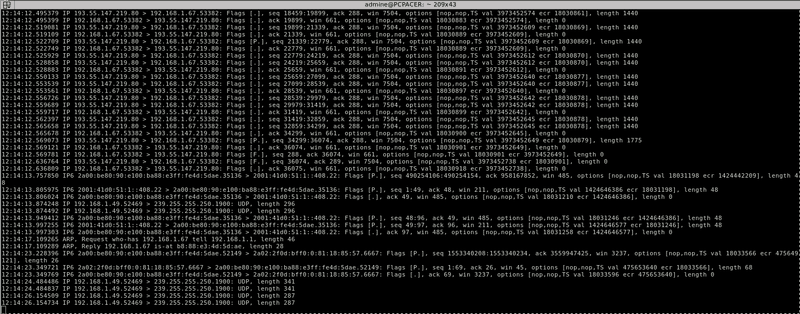
Standardfunktionen för tcpdump är relativt enkel. Den fångar all trafik på det angivna gränssnittet och "dumpar" den - därav dess namn - på skärmen. Du kan leda utdata till en inspelningsfil som ska analyseras senare med hjälp av analysverktyget du väljer. Det är faktiskt inte ovanligt att användare fångar trafik med tcpdump för senare analyser i Wireshark. En av nycklarna till tcpdumpStyrka och användbarhet är möjligheten attapplicera filter och / eller för att leda dess utgång till grep - ett annat vanligt kommandoradsverktyg - för ytterligare filtrering. Den som behärskar tcpdump, grep och kommandoskalet kan få den att fånga exakt rätt trafik för alla felsökningsuppgifter.
Som för WinDump, det är en hamn i tcpdump till Windows plattform. Som sådan uppträder den på ungefär samma sätt. Vad detta betyder är att det ger mycket av tcpdump funktionalitet för Windows-baserade datorer. Medan WinDump kan vara en Windows-applikation, förvänta dig inte ett snyggt GUI. Detta är inget annat än tcpdump på Windows och som sådan är det ett kommandoradsverktyg.
Använder sig av WinDump är i princip detsamma som att använda sin * nix motsvarighet. Kommandoradsalternativen är ungefär samma och resultaten ser nästan identiska ut. Och precis som tcpdump, utgången från WinDump kan sparas i en fil för senare analys med ett tredjepartsverktyg som Wireshark. Men med grep vanligtvis inte tillgänglig på Windows datorer, verktygets filtreringsförmåga är mer begränsade men ändå imponerande.
En annan viktig skillnad mellan tcpdump och WinDump är att det är lätt tillgängligt från operativsystemets paketförråd. Du måste ladda ner programvaran från Windumps webbplats. Den levereras som en körbar fil som inte kräver installation, vilket gör det till ett idealiskt bärbart verktyg som kan startas från en USB-nyckel. Men precis som tcpdump använder libpcap-biblioteket, WinDump använder WinPcap bibliotek som måste laddas ner och installeras separat.
4. Ping
Även om det kommer på fjärde plats på vår lista, ping är troligtvis den mest kända och mest användafelsökningsverktyg. Det kom till liv tillbaka 1983 när en utvecklare som såg ett onormalt nätverksbeteende inte kunde hitta rätt felsökningsverktyg. Han bestämde sig sedan för att skapa ett, kallade sitt verktyg ping som förresten hänvisar till ljudet av sonarekar som hörs från en ubåt. Numera är det vanliga verktyget tillgängligt på praktiskt taget alla operativsystem med IP-nätverk och även om enskilda implementationer varierar något i deras tillgängliga alternativ, tjänar de alla samma grundläggande syfte.
Skillnader mellan olika ping implementeringar är mestadels relaterade tilltillgängliga kommandoradsalternativ som kan inkludera att ange storleken på varje begäras nyttolast, det totala testantalet, nätverkshoppgränsen för förseningen mellan förfrågningarna.
Här är ett exempel på ping-kommandot:
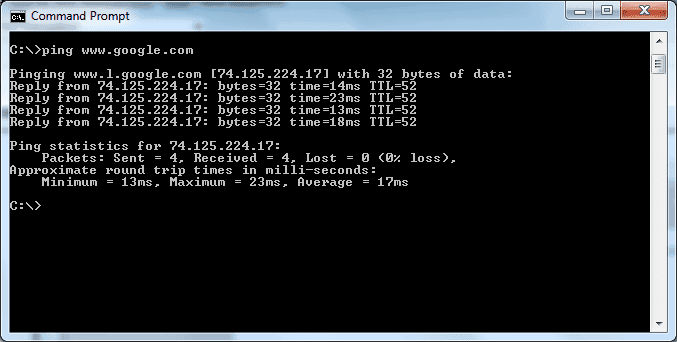
Ping är ett smart och kraftfullt men ändå enkelt verktyg. Det fungerar genom att skicka en serie ICMP-ekoförfrågningspaket till det angivna målet och vänta på att det ska skicka ICMP-ekosvar tillbaka. Processen upprepas ett visst antal gånger (som standard 5 gånger under windows och tills den stoppas under de flesta Unix / Linux-implementationer.), Vilket gör att verktyget kan sammanställa statistik. Ping mäter tiden mellan begäran ochsvara och visar det i dess resultat. På Unix-varianter kommer det också att visa värdet på svarets TTL-fält, vilket anger antalet humle mellan källan och destinationen. Faktum är att vad som visas i kommandosvaret om en annan plats där olika implementationer skiljer sig åt.
Ping fungerar under antagandet att måletvärd följer RFC 1122 som föreskriver att alla värdar måste behandla ICMP-ekofrågor och utfärda ekosvar i gengäld. Även om de flesta värdar gör det, avaktiverar vissa funktionerna av säkerhetsskäl. Brandväggar blockerar ofta ICMP-trafik helt och hållet, vilket förhindrar ping från att göra sitt jobb. Ping utför två viktiga diagnostiska uppgifter: det validerar att det finns kommunikation mellan testenheten och målet och det validerar att målet svarar.
5. Traceroute / Tracert
traceroute-eller tracert om du kommer från Windows-världen - är, tillsammans med ping och några andra, ett av de mest grundläggande nätverksfelsökningsverktygen. Som namnet antyder, traceroute kan spåra rutten från en nätverksanslutenenhet till en annan. Det är ett ganska användbart verktyg som inte bara testar anslutningen till en värd - som ping gör - men det kommer också att avslöja mycket om vägen att komma dit och problem som kan plåga den. I ett nötskal, traceroute kommer att returnera IP-adressen för varje router som uppstår mellan källenheten och målenheten men den kommer också att rapportera om responstiden för var och en av dessa routrar.
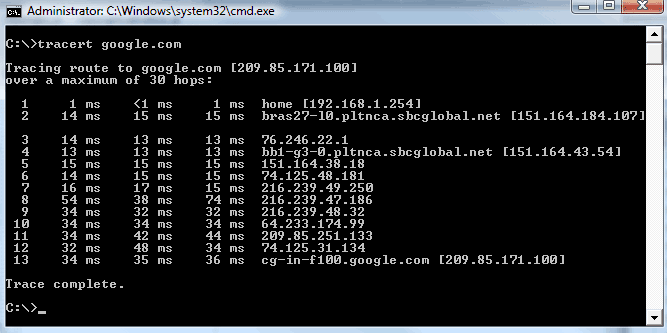
traceroute är ett annat gammalt verktyg som går tillbaka till 1987. Detta är över 30 år sedan; en evighet under datorår. Det är också ett mycket vanligt verktyg. Först introducerades på Unix operativsystem, finns det nu på alla Unix-liknande operativsystem inklusive Linux och Mac OS X. Till och med så småningom överfördes den till Windows-plattformen där den byttes namn till tracert, möjligen på grund av den åtta tecken filnamnsbegränsningen som en gång plågat MicrosoftOperativsystem.
traceroute är definitivt ett verktyg som varje nätverkadministratören bör förstå och använda. Det är dock inte perfekt och det har några fallgropar som man måste vara medveten om. En väg kan till exempel vara asymmetrisk med trafik till målet som tar en annan rutt än trafik tillbaka från den, något som traceroute skulle inte se och det kan vara orsaken till många problem som är svåra att felsöka.
6. Ipconfig / Ifconfig
Fastän ipconfig och ifconfig är två väldigt olika verktyg, vi har valt att diskutera dem tillsammans eftersom båda, i nätverksfelsökningssammanhang, har ett liknande syfte.
ipconfig är ett kommandoradsverktyg som är inbyggt iWindows-operativsystem. Det används för att visa information om IP-protokollstacken på den lokala datorn. Olika växlar eller kommandoradsalternativ låter en visa mer eller mindre detaljer. Som standard visar den IP-adressen, subnätmask och standard gateway associerad med varje nätverksgränssnitt installerat på en dator. Om du lägger till alternativet / alla visas betydligt mer information. Den visar till exempel MAC-adressen för varje gränssnitt. Det kommer också att indikera om IP-adressen och konfigurationen gjordes manuellt eller via DHCP. Och när det gäller DHCP, kommer det att berätta information om DHCP-servern och hyresavtalet.
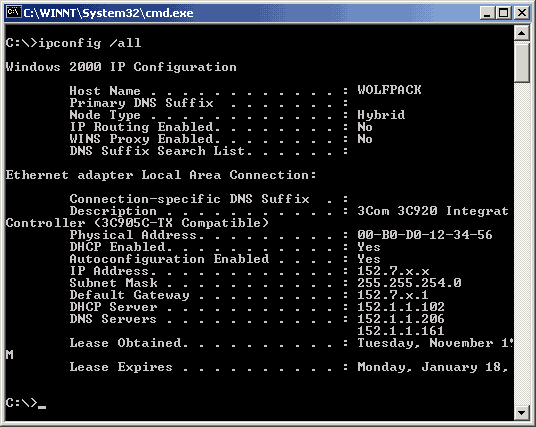
Men ipconfig har ett annat verktyg utöver att tillhandahålla informationom den lokala maskinen. Några av dess kommandoradsväxlar ger dig kontroll över vissa aspekter av IP-stacken. DHCP-leasingavtal kan till exempel modifieras med kommandona ipconfig / release och ipconfig / Renew. Ett annat exempel är kommandot ipconfig / flushdns som kan användas för att rensa cache för DNS-namnupplösning.
Som för ifconfig, det är ett systemadministrationsverktyg påUnix-liknande operativsystem. Det används för att konfigurera, kontrollera och fråga TCP / IP-nätverksgränssnittsparametrar från ett kommandoradsgränssnitt. Parametrarna och alternativen skiljer sig från ipconfig, men totalt sett kan det användas i ett liknande sammanhang för att verifiera parametrarna för ett misstänkt nätverksgränssnitt.
7. Netstat
På en typisk dator kan du ha dussintals aktiva nätverksanslutningar när som helst, vilket gör det mycket svårare att felsöka anslutningsfrågan. Det är just därför netstat skapades. Verktyget kan användas för att identifiera status för varje anslutning och vilken tjänst som använder var och en, vilket kan hjälpa till att begränsa din sökning. netstat, som är tillgängligt på de flesta - om inte alla - operativsystem, kan snabbt ge information om klienttjänster och TCP / IP-kommunikation.
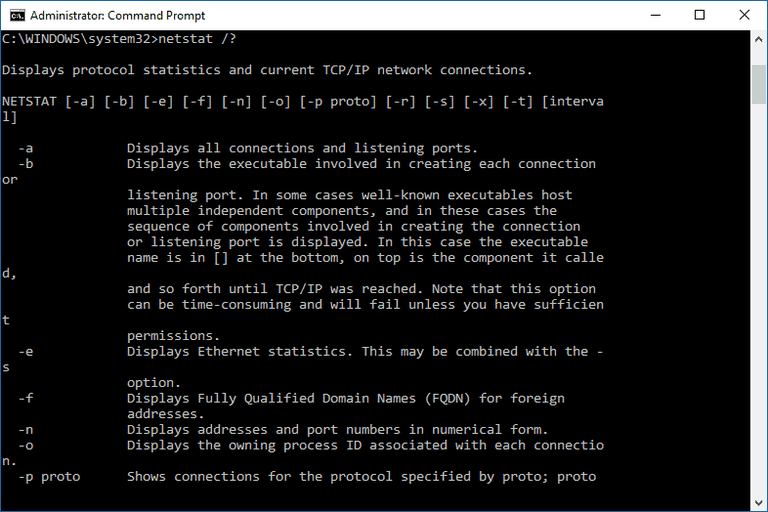
Sjösättning netstat från en kommandoprompt visar alla aktiva anslutningar på den lokala datorn, båda inkommande en utgående. Egentligen kommer det inte bara att lista aktiva anslutningar, det kommer också att lista inaktiva. Dessutom, netstat kan också visa lyssningsportar på datorn där den körs. netstat är ett kommando som accepterar många alternativ, gerdu mer kontroll över vilken information som returneras. Detta kan leda till viss förvirring eftersom de tillgängliga alternativen skiljer sig mellan plattformar. Exempelvis skulle netstat -b i Windows visa namnet på den körbara som är associerad med varje anslutning medan den på OS X eller BSD används tillsammans med -i för att visa statistik i byte. Det bästa sättet att lära sig om alla tillgängliga parametrar för din specifika version på Netstat är att köra den med -? alternativet visar verktygets hjälpskärm.
8. Nslookup / dig
nslookup och dig—Vi får se om en stund hur de skiljer sig och hurde är likadana - är verktyg som används för att verifiera / testa / validera DNS-upplösning. Domain Name Service, eller DNS, är en nätverkstjänst som används av datorer för att lösa värdnamn - till exempel www.microsoft.com, som är lättare att använda för oss Människor - till IP-adresser - till exempel 23.50.228.154, vilket är lättare för en dator. Felaktig DNS-upplösning - där en DNS-server kommer att returnera en felaktig IP-adress eller inte svarar i tid - är ett vanligt problem trots att de ofta förbises.
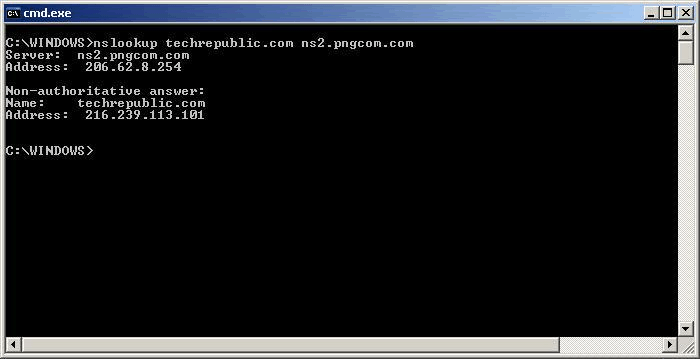
De nslookup kommandot följs vanligtvis av ett värdnamn och detreturnerar normalt motsvarande IP-adress. Det finns en stor nackdel med detta verktyg. Även om den som standard förhör den lokalt konfigurerade DNS-servern använder den sina egna namnupplösningsrutiner snarare än att kalla operativsystemets namnupplösningsbibliotek. Följaktligen, nslookup kan returnera korrekt information även i en situation där datorns namnupplösning inte fungerar.
Gräv, ett liknande verktyg, skapades delvis för att lösa problemet. Även om det använder en mycket annan syntax - särskilt när du använder avancerade alternativ, dig tjänar väsentligen samma syfte som nslookup men använder operativsystemets bibliotek. Och eftersom ingenting är perfekt är digs främsta nackdel att det inte ingår i de flesta operativsystem. Det levereras med Bind - ISC DNS-serverprogramvaran - som kan laddas ner från ISC: s webbplats.
Sammanfattningsvis
Oavsett vad din exakta felsökning behöverDet finns många verktyg tillgängliga för att hjälpa dig. Vi har bara gett dig några exempel på de vanligaste. Verktygen som beskrivs här för vad som ska ligga till grund för alla nätverksadministratörers verktygssats. De flesta är tillgängliga utan kostnad och din enda investering är att lära dig att använda dem. Vad gäller SolarWinds Engineer's Toolset, det enda betalda verktyget på vår lista, är det väl värt det rimliga priset. Och eftersom en gratis testversion finns finns det absolut ingen anledning att inte prova och se hur användbar den är.













kommentarer